Küsige Kurtilt: kas teie Apple’i iCloudi salvestusruum on täis?

Paljud Apple’i seadmeid kasutavad inimesed kasutavad oma fotode salvestamiseks iCloudi, kuid mis siis, kui soovite vabastada ruumi ja laadida need kaasaskantavale draivile, selle asemel, et maksta täiendava iCloudi salvestusruumi eest rohkem raha?
See on tavaline probleem, millega seisavad silmitsi sellised inimesed nagu Larry Põhja-Carolinast Marshville’ist. Sellepärast mulle meeldib, kui inimesed saadavad suurepäraseid küsimusi sellele tehnikareporterile, kes on selles rütmis olnud üle 20 aasta. Siin on see, mida ta küsib, et ka teie võiksite sellega seotud olla:
“Ma tahan TÜHJENDADA kõik oma iCloudi konto fotod suurele mälupulgale. Need on täitnud mu 5 GB iCloudi ruumi ja ma keeldun kuus rohkem kulutamast fotodele, mis mul juba töölaual ja iPhone’is on. valikud?”
Ma mõistan, kui masendav see võib olla, kui teie pilvesalvestusruum saab täis ja te ei saa sellele enam uusi fotosid lisada. Siiski on Larryle ja neile, kes on temaga sarnases olukorras, mõned lihtsad lahendused. Vaatame üle mõned võimalused, mida saate proovida oma fotosid ohutult ja mugavalt salvestada.
Kuidas saan iCloudist fotosid mälupulgale alla laadida?
Sülearvutisse sisestatud mälupulk (Cyberguy.com)
ÄRGE KUMMUGE SELLE UUE RINGI ICLOUDI TOETUSE KELLUSTE MEILIDEGA
ICloudi fotode allalaadimine kaasaskantavale draivile on üsna lihtne ja saate seda teha, järgides neid samme.
Fotode teisaldamine iCloudi salvestusruumist mälupulgale
- Juurdepääs oma pilvesalvestuskohale tööjaamast (PC, Mac, Chromebook jne).
- Ühendage oma kõvaketas või sinu pistikdraiv mõnda oma seadme porti.
- Minge iCloudi ametlikule veebisaidile ja logige sisse oma kontoga Apple kasutajatunnus.
- Klõpsake Fotod avalehel.
- Valige fotod ja videod mille soovite oma seadmesse üle kanda.
- Klõpsake nuppu lae alla nuppu paremas ülanurgas (see näeb välja nagu pilv, mille nool on suunatud alla) ja leidjaakna vasakpoolsel paneelil leidke seadmega ühendatud kõvaketas või mälupulk ja valige see.
- Klõpsake salvestamisnupul ja nüüd salvestatakse teie meedium teie seadmesse.
Millist draivi ma saan kasutada?
Kui soovite kiiret ja kaasaskantavat lahendust oma meediumide kaasavõtmiseks liikvel olles, saate osta palju mälupulgaid, mis võimaldavad neile salvestada kümneid kuni sadu tuhandeid fotosid ja videoid (olenevalt salvestusmahust). . Üks taskukohane ja usaldusväärne lahendus, mis sobib suurepäraselt Larry vajadustele, on Amazon Basics 256 GB USB.

Tavaline Amazoni mälupulk (Amazon)
AMAZON PAKKUMA OMA VIRTUAALKLIINIKUS VIDEOTELEMEDITSIINI
256 GB Amazon Basicsi välkmäluseadmega saate salvestada kuni 64 000 12MP fotot või 978 minutit 1080P videosalvestust, seega võib kindlalt öelda, et see on päris hea valik. See töötab 15 korda kiiremini kui 2.0 mälupulgad ja sellel on kvaliteetsed NAND FLASH välkmälukiibid, mis suudavad tõhusalt kaitsta teie andmete turvalisust. Avaldamise ajal oli sellel tootel üle 3900 ülemaailmse ülevaate, millest 76% andis sellele 5 tärni.
Hankige Amazon Basics 256 GB USB
Kas pilvesalvestuse eest tasub maksta?
Ma saan aru, et pilvesalvestuse suurendamise eest maksmine ei pruugi olla igaühe jaoks sobiv valik. Teil võib olla muid rahalisi prioriteete või piiranguid, mis ei lase teil sellele teenusele rohkem kulutada. Kui aga saate seda endale lubada, soovitaksin teil kaaluda pilvesalvestusplaani uuendamist. See võib pakkuda teile palju eeliseid, näiteks:
- Rohkem ruumi teie fotode ja muude failide jaoks.
- Automaatne varundamine ja sünkroonimine seadmete vahel.
- Juurdepääs teie andmetele igal ajal ja igal pool.
- Täiustatud turva- ja privaatsusfunktsioonid.
- Vähendab andmete kaotamise ohtu seadme kahjustamise või varguse tõttu.
Need on mõned põhjused, miks pilvesalvestus on väärtuslik investeering neile, kes suudavad selle oma eelarvesse mahutada.

Naine oma arvuti ja sülearvuti taga ja vaatab pilte (Cyberguy.com)
KUIDAS SAADA VÄLISEST KÕVAKETTAST, APPLE’I SEADMETEST FOTOID, VIDEOID
Pilvesalvestusplaanide võrdlemine
Vaatame üle mõned pilvesalvestusvõimalused, millised on nende hinnad ja mida te nende kõrgemate hindadega täpselt saate.
iCloud+
Iga Apple’i seadmega on kaasas iCloud ja saate 5 GB tasuta salvestusruumi. iCloud+ abil maksate täiendava salvestusruumi ja täiustatud privaatsusfunktsioonide saamiseks lisatellimuse tasu. iCloud+-l on valida kolme valiku vahel:
- 0,99 dollarit kuus 50 GB eest.
- 2,99 dollarit kuus 200 GB eest.
- 9,99 dollarit kuus 2 TB eest.
Kõik need plaanid sisaldavad ka suurepäraseid privaatsusfunktsioone, nagu iCloud Private Relay, Hide My Email, Custom Email Domain ja HomeKit Secure Video.
Google One
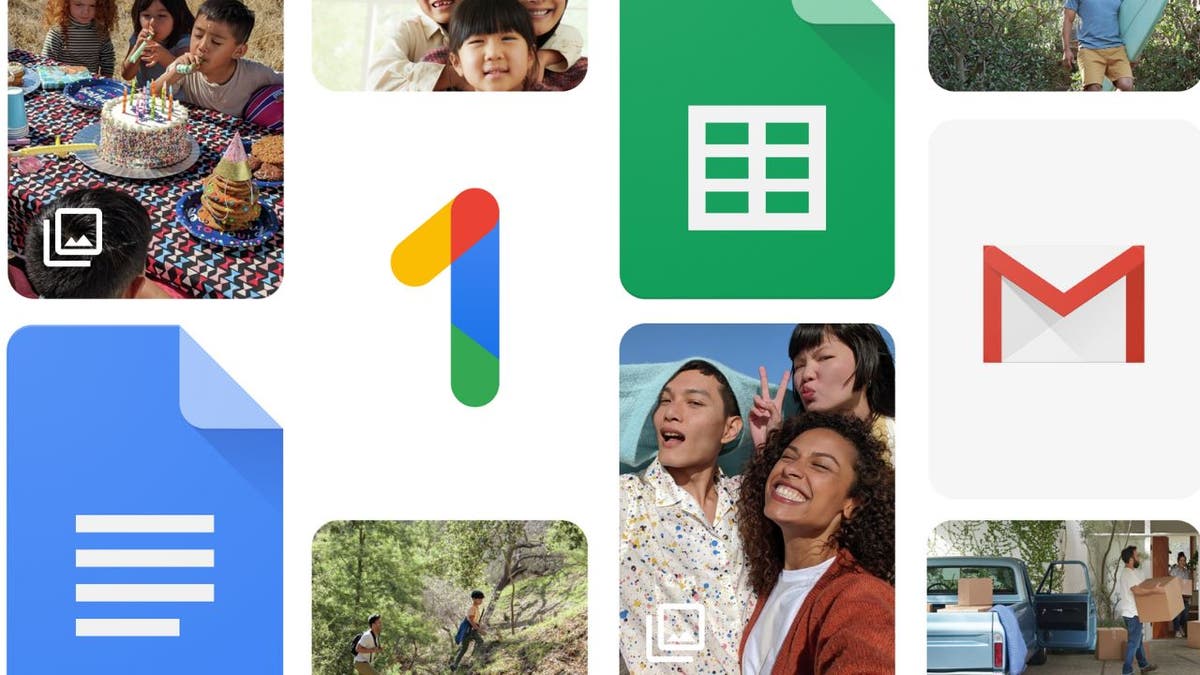
kui soovite saada rohkem salvestusruumi, peaksite kaaluma Google One’i hankimist (Google)
GOOGLE’I TURVALISUSKONTROLL: 60 SEKUNDIT, ET NUKKUMISE JA HÄKERITE VÄLJA VÄLJA VÄLJAKÜLITADA
Igaüks saab kasutada Google Drive’i oma fotode, videote ja muude failide tasuta talletamiseks ning selle esialgse plaaniga saate 15 GB salvestusruumi. Kui aga soovite saada rohkem salvestusruumi, peaksite kaaluma Google One’i tellimuse hankimist. Nagu iCloud+, pakub Google One ka kolme paketi vahel, mille hulgast valida.
Põhiline: 100 GB salvestusruumi hinnaga 0,49 $ kuus kolmeks kuuks ja 1,99 $ kuus pärast (avaldamise ajal).
Standard: 200 GB salvestusruumi hinnaga 0,75 dollarit kuus kolmeks kuuks ja 2,99 dollarit kuus pärast (avaldamise ajal).
Premium: 2 TB salvestusruumi hinnaga 9,99 $ kuus, arveldatakse igakuiselt (avaldamise ajal).
Kõik need kolm plaani pakuvad juurdepääsu Google’i ekspertidele, jagamist kuni 5 inimesega, rohkem teenuse Google Photos redigeerimisfunktsioone, VPN-i mitme seadme jaoks ja monitori pimeda veebi jaoks.
Dropbox
Dropbox pakub erinevaid plaane olenevalt sellest, kas soovite seda kasutada isiklikel või ärilistel põhjustel. Isiklikuks kasutamiseks pakub Dropbox järgmisi plaane:
Üksikisik: 9,99 dollarit kuus 2 TB salvestusruumi eest (1 inimene).
Perekond: 16,99 dollarit kuus 2 TB salvestusruumi eest (kuni 6 inimest).
Kõik need plaanid saavad ka piiramatu seadme linkimise, 30-päevase faili- ja kontoajaloo, suure failiedastuse Dropbox Transferiga ja 3 tasuta e-allkirja kuus. Perepakett sisaldab ka individuaalseid kontosid kuni 6 inimesele, juurdepääsu Peretoa kaustale iga rühma jagamise ja koordineerimise jaoks ning üht arvet kogu perele.
Kui soovite kasutada Dropboxi liitumisplaani ärilistel eesmärkidel, pakub ettevõte järgmist:
Professionaalne: see plaan on mõeldud vabakutselistele ja maksab 16,58 dollarit kuus 3 TB salvestusruumi eest.
Standard: see plaan on mõeldud väiksematele meeskondadele ja maksab 5 TB salvestusruumi eest 15 dollarit kasutaja kohta kuus.
Täpsem: see plaan on mõeldud suurematele meeskondadele ja maksab 24 dollarit kasutaja kohta kuus ning pärast ostmist saate nii palju ruumi kui vaja.
Ettevõte: see plaan on mõeldud organisatsioonidele ja hinnakujundus on erinev. Hindade saamiseks võite pöörduda Dropboxi müügiosakonna poole.
Kõik need plaanid saavad ka hõlpsasti kasutatava sisukaitse ja välise jagamise juhtnupud, failide taastamise või kogu konto taastamise kuni 180 päevaks ning arvutite automaatse varundamise ja väliste draivide ühendamise otse pilvega.
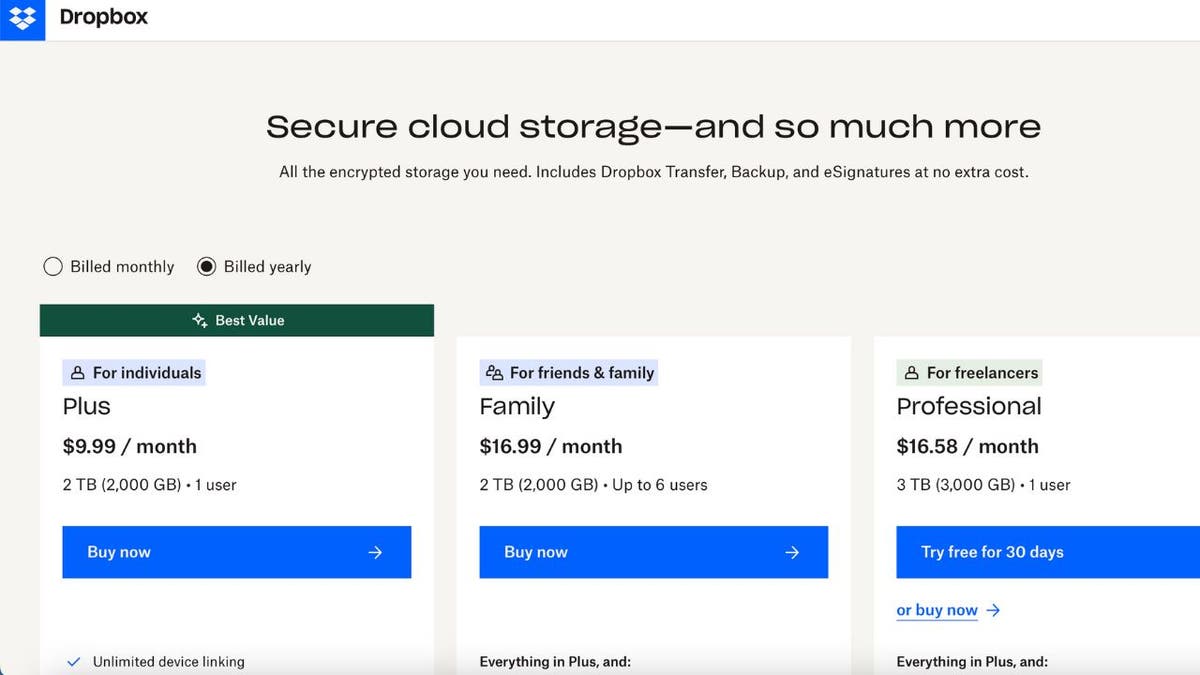
Dropbox on teie digifailide salvestuskast (Dropbox)
GOOGLE HÜBAB TEIE VANA ANDROID-TELEFONI: SIIN PEATE TEGEMA
Amazoni fotod
Pealiikmed saate tasuta piiramatu täiseraldusvõimega fotode ja 5 GB videosalvestusruumi. Kui aga vajate rohkem salvestusruumi, pakub Amazon palju paketivalikuid, mis sobivad täpselt sellega, mida vajate. Siin on teie valikud.
- 100 GB salvestusruumi 1,99 dollarit kuus.
- 1 TB salvestusruumi hinnaga 6,99 dollarit kuus.
- 2 TB salvestusruumi hinnaga 11,99 dollarit kuus.
Ülejäänud pakutavatel plaanidel kuumakseplaani võimalusi ei ole, vaid aastased makseplaanid. Odavaim on 3 TB salvestusruumi hinnaga 179,97 dollarit aastas ja kõige kallim on 30 TB salvestusruumi hinnaga 1799,70 dollarit aastas. Amazon ei täpsusta oma hinnalehel, kas mõni neist plaanidest sisaldab lisahüvesid, nagu andmete krüptimine või muud Amazoni hüved.
Kurti peamised pakkumised
Lõpptulemus on see, et kui teie pilveteenuse salvestusruum saab otsa, saate valida paljude muude võimaluste hulgast, mis võimaldavad teil kõike vajalikku edukalt salvestada. Vaadake, mida saate iga kuu eelarvestada ja mida iga pilveteenus teile pakkuda saab, ja kui saate natuke rohkem raha kulutada, soovitan seda pilveplaani laiendada, et kõik teie failid jääksid ühte kindlasse kohta. Kui soovite korduvaid kulusid täielikult vältida, võiksite kaaluda oma peamise salvestusseadmena draivi investeerimist.
Kas pilvesalvestuse hinnad lähevad liiga kõrgeks? Kas teie arvates peaksid inimesed naasta fotode printimise ja albumites hoidmise juurde? Mis tundub teile rohkem väärt? Andke meile teada, kirjutades meile aadressil Cyberguy.com/Contact
RAKENDUSE FOX NEWS HAKKAMISEKS klõpsake SIIA
Lisateabe saamiseks tehniliste näpunäidete ja turvahoiatuste saamiseks tellige minu tasuta CyberGuy Reporti uudiskiri, minnes aadressile Cyberguy.com/Newsletter.
The post Küsige Kurtilt: kas teie Apple’i iCloudi salvestusruum on täis? appeared first on ArtMusem.
source https://artmusem.com/kusige-kurtilt-kas-teie-applei-icloudi-salvestusruum-on-tais/
Comments
Post a Comment